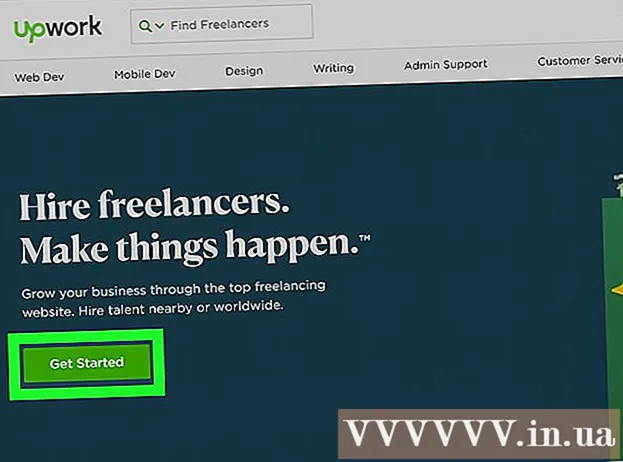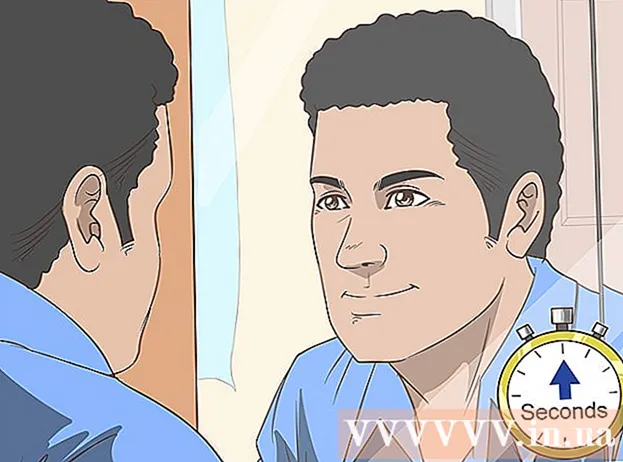Муаллиф:
Laura McKinney
Санаи Таъсис:
3 Апрел 2021
Навсозӣ:
1 Июл 2024

Мундариҷа
Ин wikiHow ба шумо чӣ гуна ҳамоҳанг кардан ё зеркашии аксҳоро аз компютери худ ба iPad -и худ бо истифода аз iTunes барои Windows меомӯзонад.
Қадамҳо
Усули 1 аз 2: Бо iTunes
дар болои сутуни чап.
- Барои дидани аксҳо, шумо замимаро клик мекунед Аксҳо (нишонаи гулҳои ранга одатан дар экрани хонагии шумо ҷойгир аст), пас амалеро интихоб кунед Ҳамаашро бинед (Ҳамаашро бинед) зери "Аз Macи ман" (Аз Macи ман). Ин номи ҷузвдон аст, ҳатто агар шумо аз компютер истифода баред.

Синхронизатсияи аксро қатъ кунед (ихтиёрӣ). Агар шумо қарор диҳед, ки ҳамоҳангсозии аксҳоро дар iTunes қатъ кунед, iPad-ро ба компютер дубора пайваст кунед, клик кунед Аксҳо дар сутуни чап ва интихоби "Ҳамоҳангсозии аксҳо" -ро интихоб кунед. таблиғ
Усули 2 аз 2: Истифодаи iCloud барои Windows

ICloud -ро барои Windows насб кунед. Ин аст тарзи иҷро кардани он:- Барномаи сабти iCloud барои Windows-ро дар сайти дастгирии Apple зеркашӣ кунед.
- Дучандон клик кунед iCloudSetup.exe.
- Шартҳоро хонед ва интихоб кунед Ман шартҳоро қабул мекунам (Ман мӯҳлатро қабул мекунам).
- Барои насб кардани дастурҳои дар экран буда пайравӣ кунед.
- Агар хатогии барнома насб нашуда бошад, ба шумо лозим аст, ки ҳамаи нармафзори Apple-ро (аз ҷумла iTunes) насб кунед ва дубора кӯшиш кунед. Агар барнома ҳанӯз ҳам насб карда натавонад, саҳифаи дастгирии Apple -ро санҷед, то дар бораи ислоҳи ин масъалаи маълум бештар маълумот гиред.

ICloud -ро барои Windows кушоед. Барнома дар менюи Оғоз ҷойгир аст (ё эҳтимолан дар ҷузвдон) Ҳама барномаҳо).
Бо ID Apple-и худ ворид шавед. Боварӣ ҳосил кунед, ки шумо бо ҳамон ID Apple дар iPad ворид шудаед.
- Мо барои ҳамаи мундариҷаи шахсии iCloud 5 GB захираи ройгон дорем. Шумо метавонед онлайнро дар бораи он, ки чӣ гуна идора кардани захираи iCloud (ва ҳангоми истифодаи он навсозӣ кардан) -ро дида метавонед.
Қуттии "Суратҳо" -ро қайд кунед. Агар шумо хоҳед, ки намудҳои дигари маълумотро ҳамоҳанг кунед, шумо метавонед илова кардани ҷузъҳои мувофиқро интихоб кунед.
Пахш кунед Имконот (Ихтиёрӣ) дар паҳлӯи "Аксҳо". Рӯйхати ҷузвдонҳо пайдо мешавад.
Интихоб кунед Китобхонаи аксҳои iCloud (Китобхонаи аксҳои ICloud). Ин параметр дар болои тиреза ҷойгир аст.
Пахш кунед Шуд. Шумо ба равзанаи iCloud бармегардед.
Пахш кунед Муроҷиат кунед (Муроҷиат кунед). Тағироти шумо сабт карда мешаванд ва ҳамаи маълумоти интихобкардаи шумо ба iCloud ҳамоҳанг карда мешавад.
Аксҳоро ба ҷузвдони "Боркуниҳо" -и iCloud Photos илова кунед. То он даме, ки барномаи iCloud барои Windows кор мекунад, аксҳои дар ҷузвдони "Боркунӣ" ҳифзшуда ба таври худкор ба iCloud ҳамоҳанг карда мешаванд. Ин аст тарзи илова кардани аксҳо ба ҷузвдон:
- Пахш кунед ⊞ Ғолиб+Е. барои кушодани File Explorer.
- Папкаи дорои суратҳоеро, ки мехоҳед бо iPad -и худ ҳамоҳанг кунед, кушоед.
- Ин тасвирҳоро интихоб кунед, баъд ламс кунед Ctrl+C нусхабардорӣ кардан.
- Папкаро клик кунед Аксҳои iCloud дар панели чап (одатан дар зери "Фаворитҳо" ё "Дастрасии зуд").
- Папкаро ба рост пахш кунед Боргузориҳо дар чорчӯбаи дуруст
- Пахш кунед Часбонед (Часбондан).
Аксҳои ҳамоҳангшударо дар iPad тамошо кунед. Суратҳои ба iCloud боршуда дар барнома пайдо мешаванд Аксҳо дар iPad. таблиғ